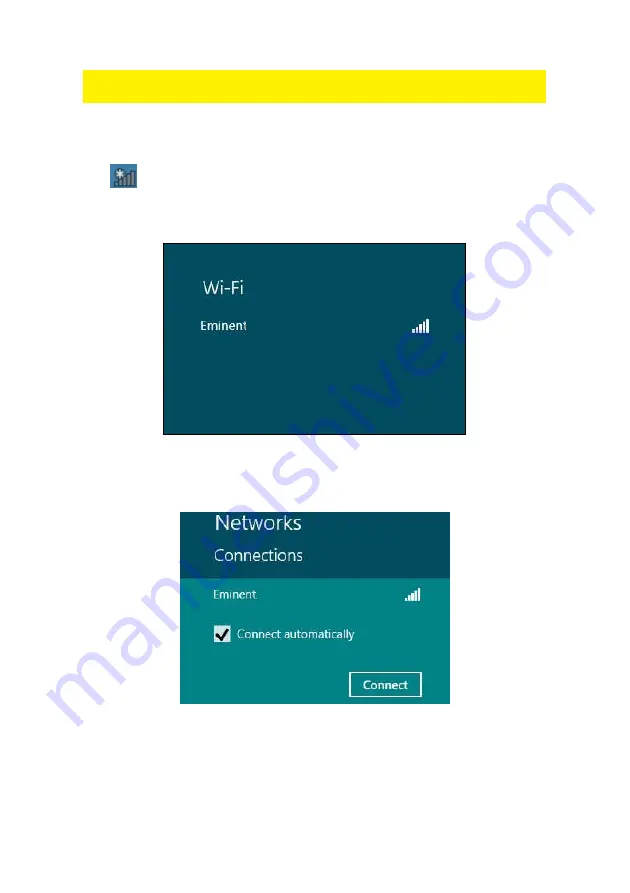
11
|
ESPAÑOL
Sugerencia: si Windows le pide una ubicación para añadir la conexión inalámbrica,
seleccione "Casa" o "Trabajo".
2.5 Conectar utilizando Windows 8 (WLAN AutoConfig)
1. Si es correcta, la barra de tareas mostrará un icono de conexión inalámbrica
(
).
2. Haga clic en el icono y aparecerá una lista de las redes inalámbricas disponibles
como se muestra en la siguiente imagen:
Imagen 13 - Conexión
3. Seleccione la red a la que desee conectarse y haga clic en "Conectar" como se
indica la siguiente imagen:
Imagen 14 - Conexión
4. Si la red es correcta, Windows le pedirá ahora que introduzca su clave de
seguridad inalámbrica y haga clic en "Siguiente". Consulte la siguiente imagen:
Summary of Contents for EM4575-R1
Page 1: ...EM4575 R1 150N Wireless USB Adapter...
Page 2: ...EM4575 R1 Draadloze USB Adapter 300N...
Page 18: ...EM4575 R1 150N Wireless USB Adapter...
Page 34: ...EM4575 R1 Adaptateur sans fil USB 150N...
Page 50: ...EM4575 R1 Adaptador USB inal mbrico 150N...
Page 66: ...EM4575 R1 Adaptador USB Sem Fios 150N...
Page 82: ...EM4575 R1 Adattatore Wireless NANO 150N USB...
Page 98: ...EM4575 R1 Wireless N 150 USB Adapter...
Page 114: ...EM4575 R1 Vezet k n lk li USB adapter 150N...
Page 130: ......
Page 131: ......
















































